Win7耳机无声怎么办?Windowns 7系统外接耳机无声问题排除
a.核实耳机设备是否正常
: 若耳机本身存在问题,那么耳机插入笔记本后将没有声音。
核实方法:
方法一:
将耳机设备插入其他电脑或手机设备后观察是否有声音。如果耳机插入其他设备也没有声音,说明应为耳机本身故障导致,基本可排除笔记本电脑的问题。
方法二:
更换其他耳机设备后观察是否有声音。若其他耳机插入笔记本后有声音,说明应为耳机本身故障导致,基本可排除笔记本电脑的问题。
b.查看笔记本是否被设置为静音状态
: 如果设置了静音状态,那么插入耳机后笔记本将没有声音。
取消静音方法:
方法一:
1. 鼠标左键点击屏幕右下角【小喇叭】图标,如下图:

2. 点击被静音的【小喇叭】图标,静音即可被取消,如下图:
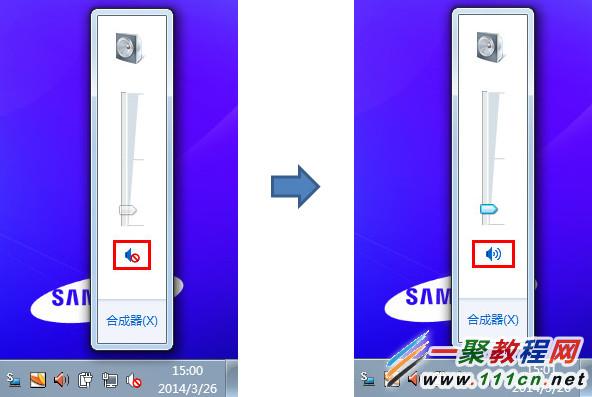
方法二:
按键盘【FN】 【F6】组合键取消静音。
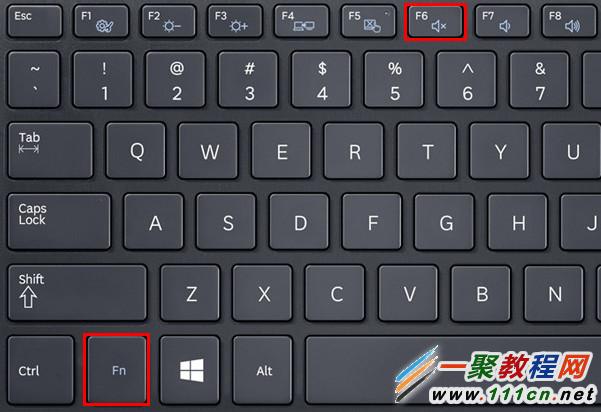
c.核实声音播放默认设备是否为本机声卡
: 如果声音播放默认设备不是本机声卡,那么笔记本插入耳机后也会没有声音。
查看声音播放默认设备方法:
1. 鼠标单击左下角【开始】菜单,选择【控制面板】。
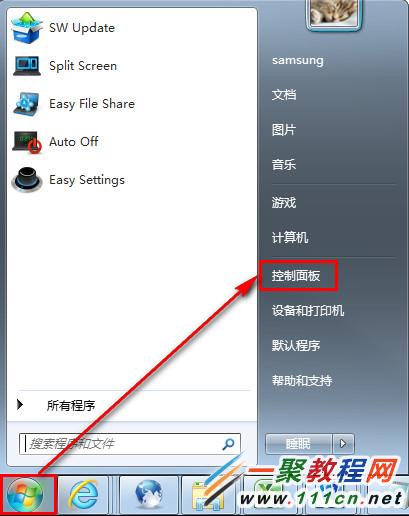
2. 在控制面板中选择【声音】。
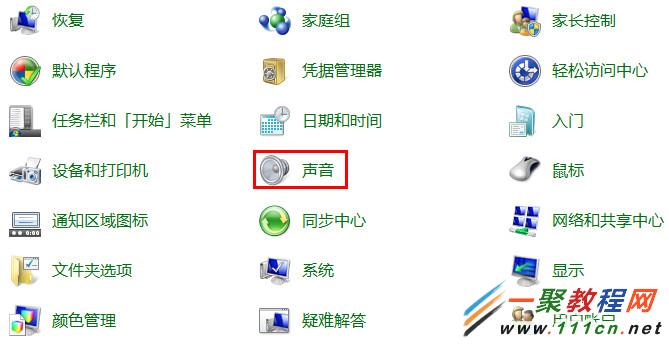
3. 在【播放】中查看【扬声器】是否为默认设备,如下图:
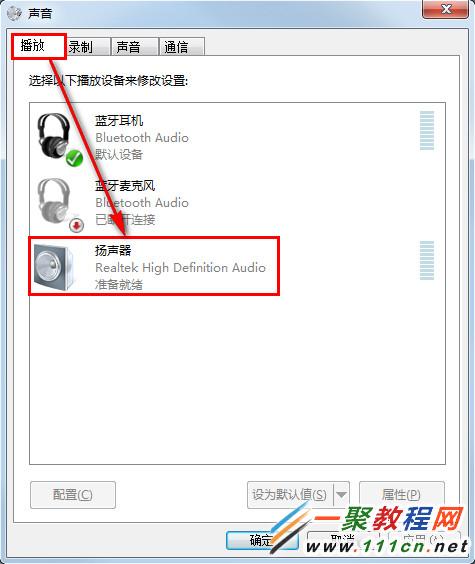
4. 如果扬声器不是默认设备,那么鼠标右键点击【扬声器】,选择【设置为默认设备】。
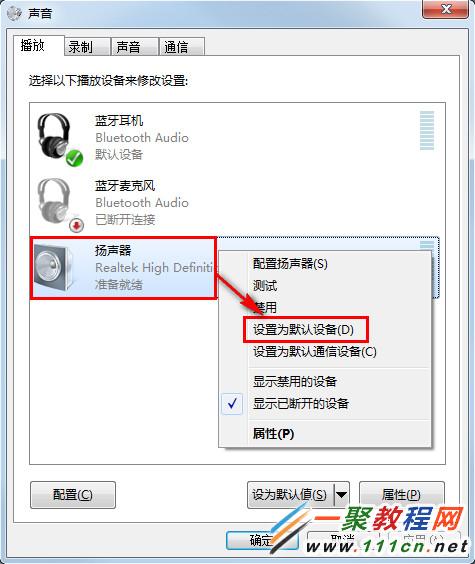
5. 设置完毕后,点击下方的【确定】即可。
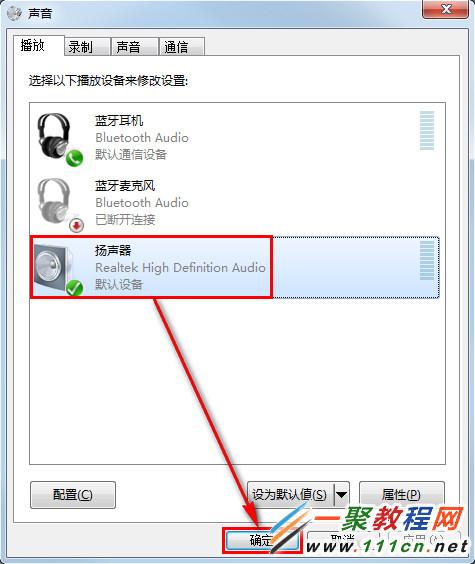
d.将声卡驱动重新安装
: 如果检查以上设置均无问题,那么需要将声卡驱动重新安装。
安装声卡驱动方法:
1. 打开“SW Update”软件,如下图:
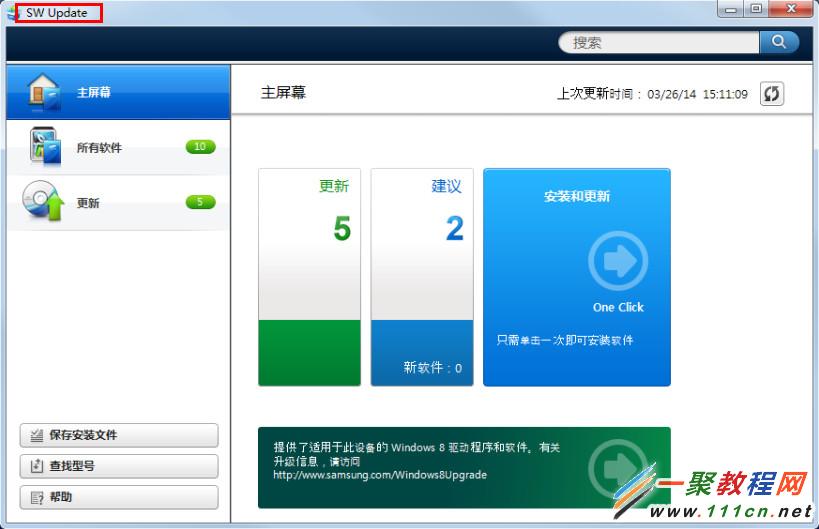
2. 在此软件窗口中,点击左下角的【查找型号】。
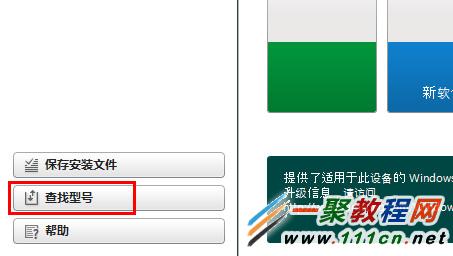
3. 在右上角的搜索窗口中输入产品详细型号,此处以“NP535U3C-A02CN”为例。
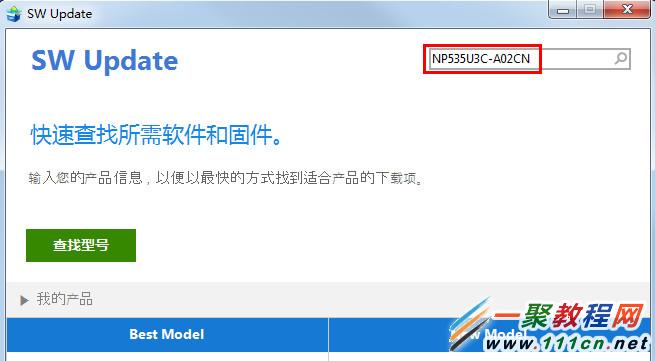
4. 选择搜索到的型号【NP535U3C-A02CN】。
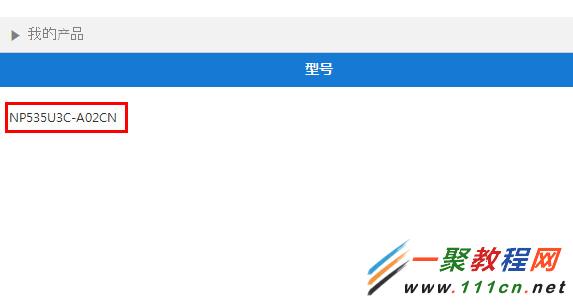
5. 点击【Windows 7】。
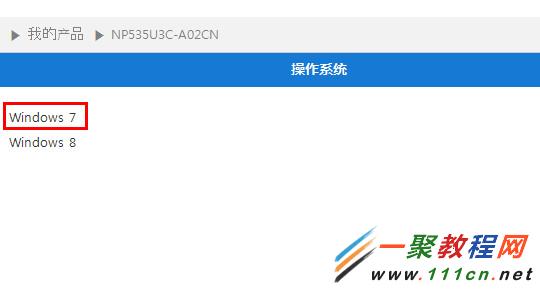
6. 将“声音驱动程序”勾选,然后点击下方的【导出】。
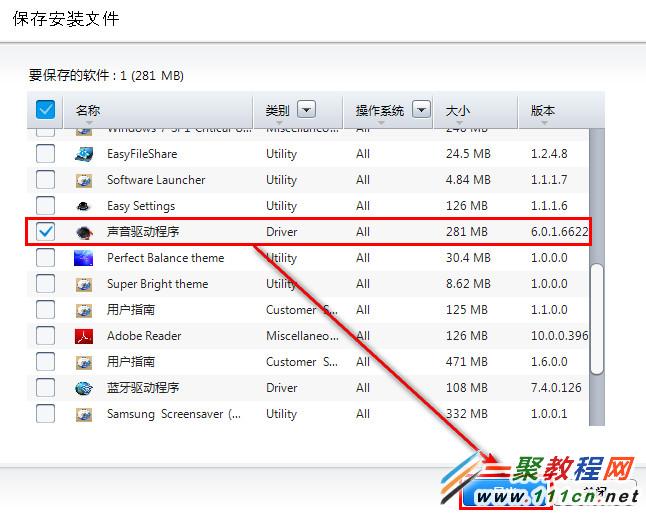
按照以上方法将声卡驱动下载安装后,再次观察笔记本插入耳机是否有声音。
如果还是解决不了我们可以对系统进行还原操作了, 可以尝试备份C盘中自己重要的资料,将笔记本的操作系统进行一键还原
您可能感兴趣的文章:
Win7耳机无声怎么办?Windowns 7系统外接耳机无声问题排除
耳机插到电脑上没有声音怎么办?耳机接电脑没声音解决方法
蓝牙耳机怎么连接笔记本电脑?蓝牙耳机连接电脑方法
笔记本电脑插耳机听不到声音问题解决办法
电脑没有声音,提示未插入扬声器或耳机怎么办
虎牙直播进不去 虎牙直播有画面没有声音怎么办
电脑没了声音了怎么办?
B490外接音箱或耳机和内置喇叭同时发声的处理方案
电脑音箱一边有声音一边没有声音问题解决办法
win8.1电脑开机声音没有了怎么办?开机无声音解决方法
